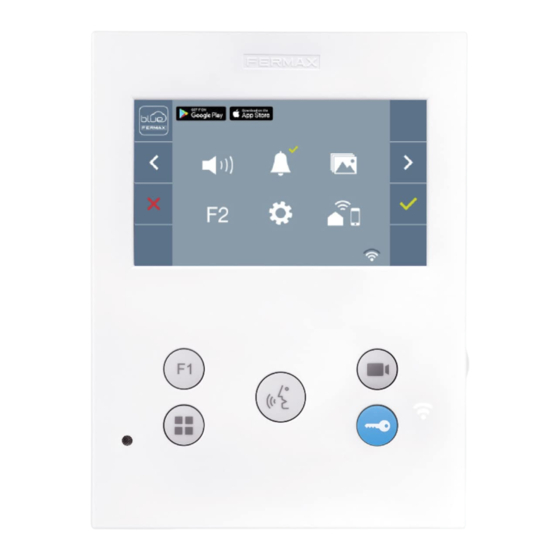
Table des Matières
Publicité
Liens rapides
Publicité
Table des Matières

Sommaire des Matières pour Fermax Veo XS WIFI Duox
- Page 1 Moniteur Veo XS wifi Duox avec mémoire MANUEL D’INSTALLATION...
- Page 2 Publication technique à caractère informatif édité par FERMAX ELECTRÓNICA S.A.U. FERMAX ELECTRÓNICA, dans sa politique d’amélioration constante, se réserve le droit de modifier le contenu de ce document ainsi que les caractéristiques des produits concernés à tout moment et sans préavis. Toute modification sera prise en compte dans les éditions ultérieures à...
-
Page 3: Table Des Matières
TABLE DES MATIÈRES INTRODUCTION INSTALLATION -Installation du moniteur -Connexions CARACTÉRISTIQUES TECHNIQUES DESCRIPTION DU PRODUIT - Boutons - Led PROGRAMMATION 1. Accéder au menu de l’administrateur et de l’utilisateur 2. Boutons de navigation et boutons-poussoirs 3. Menu administrateur 1. Programmation de l’adresse du moniteur 2. -
Page 4: Introduction
INTRODUCTION Le moniteur VEO XS WIFI DUOX permet d'accéder aux nouveaux services proposés par Fermax via son propre cloud. Pour accéder aux services tels que le transfert d'appel vers smartphone ou tablette, il est nécessaire que le moniteur soit appairé. -
Page 5: Installation
INSTALLATION INSTALLATION MONITEUR Connecteur Câblage de surface Pour les installations non encastrées, le connecteur dispose de deux canaux pour guider les câbles vers la barrette de raccordement depuis le sol ou le plafond. Deux des cloisons marquées doivent être enlevées à l'aide d'une pince coupante pour permettre l'accès aux câbles par le bas ou le haut du connecteur. -
Page 6: Connexions
Démontage du moniteur a) Installé sur le mur Le connecteur est conçu pour démonter le moniteur sans avoir besoin d'outils. Pour ce faire, il suffit de tirer les coins inférieurs perpendiculairement au mur jusqu'à ce que les sertis soient déverrouillés et jusqu’à... - Page 7 Connecteurs Écran : Bin,Bin : Données, audio et vidéo entrée. Bout,Bout : Données, audio et vidéo entrée (pour connexion en cascade). T, - : Boutons-poussoirs d'appel porte logement (P1). A+, -: Possibilité connexion aux équipements suivants : • Prolongateur d'appel réf. 2040. •...
-
Page 8: Caractéristiques Techniques
EXTENSIONS : Activateur de lumières et sonnettes Réf. 2438 Réf. 2438 ACTIVADOR DE LUCES ADS REF. 2438 ADS LIGHT COMMANDER Max. 2A 110-240Vac 50-60Hz +A -A F1 2A +A F1 110-240Vac 110-240Vac CARACTÉRISTIQUES TECHNIQUES Alimentation (sans polarité) 18 - 24 Vcc Consommation Consommation en stand by 1,3 W... -
Page 9: Description Du Produit
DESCRIPTION DU PRODUIT Moniteur VEO XS WIFI Potentiomètre Boutons Leds Boucle inductive. Elle est identifiée avec cette étiquette (selon le modèle). · Comprend une boucle qui interagit avec les dispositifs auditifs des personnes ayant des problèmes auditifs. Note : Sur des dispositifs auditifs avec une sélection manuelle de mode, le Mode Numérique doit être configuré. -
Page 10: Led
Bouton Menu. · Pour accéder à : - Menu de Programmation, on y accède quand le moniteur n’est pas pro- grammé. Depuis ce menu, on peut réaliser la programmation du moniteur selon les nécessités de l’installation. - Menu Utilisateur, (une fois le moniteur programmé). Depuis ce menu, on peut accéder aux réglages de l’utilisateur pour sa personnalisation. -
Page 11: Programmation
PROGRAMMATION : 1. PROGRAMMATION : ACCÉDER AU MENU D’ADMINISTRATEUR ET D’UTILISATEUR _ _ : _ _ _ _ : _ _ Écran : Menu ADMINISTRATEUR Écran : Menu UTILISATEUR Les icônes de boucle inductive, doormatic et ne pas déranger changeront si elles sont activées/désactivées. -
Page 12: Programmation : Boutons De Navigation Et Boutons-Poussoirs Du Moniteur
Pour accéder au Menu d’Administrateur lorsque le moniteur est programmé, les deux étapes suivantes doivent être réalisées : MENU, on ac- 1. Appuyer sur le bouton cède à l’écran du Menu de l’Utilisateur. _ _ : _ _ _ _ : _ _ 2. -
Page 13: Menu Administrateur
3. PROGRAMMATION: Écran MENU ADMINISTRATEUR Il existe plusieurs options : 1. Programmation de l’adresse du Moniteur. 2. Boucle inductive. 3. Doormatic. 4. Réinitialisation des paramètres 5. À propos de. 6. Mode de conversation 3.1 MENU ADMINISTRATEUR : PROGRAMMATION direction moniteur Le moniteur ne fonctionnera pas s’il n’a pas été... - Page 14 b) Depuis la platine. Option sélectionnée à l’aide de la ligne blanche sous l’icône. Appuyer sur , on entend un bip dans le moniteur. Le moniteur se connecte automatiquement avec la platine de la rue en activant la camé- ra. Introduire depuis la platine le code d’appel pour ce moniteur. En fonction du type de platine installée : •...
-
Page 15: Menu Administrateur : Boucle Inductive
Notes : -Le temps doit être inférieur à 2 minutes et demies depuis l’émission du bip de confirmation d’entrée dans la programmation du moniteur et la réalisation de l’appel depuis la platine pour programmer l’adresse du moniteur. - La platine d’où est réalisée la programmation doit être comme une platine master. 3.2 MENU ADMINISTRATEUR : BOUCLE INDUCTIVE Depuis cet écran, il est permis d’activer/désactiver la boucle inductive, y compris dans le moniteur... -
Page 16: Menu Administrateur : Mode De Conversation
3.5 MENU ADMINISTRATEUR : À PROPOS DE Un code QR apparaît à l’écran permettant d’accéder à la documentation complète du moniteur. 3.6 MENU ADMINISTRATEUR : MODE DE CONVERSATION Dans le menu d’administrateur, on peut choisir entre mode Simplex et Mains Libres. En sélectionnant l’icône de mode de conversation et en appuyant sur l’icône on passe d’un mode à... -
Page 17: Menu Utilisateur : Réglage Du Volume Du Moniteur
4.1 MENU UTILISATEUR : RÉGLAGE DU VOLUME DU MONITEUR Nous pouvons régler le volume de mélodie dans un rang de dix valeurs possibles. _ _ : _ _ _ _ : _ _ Dans un premier temps, le volume actuel apparaît et s’entend et il pourra augmenter (+) ou baisser (-) avec les boutons cor- respondants. -
Page 18: Menu Utilisateur : Réglages Des Paramètres D'utilisateur
4.4 MENU UTILISATEUR : FONCTION F2 La fonction F2 envoie une instruction de déclenchement afin de pouvoir activer un appareil auxiliaire. L’action sera annoncée sur l’écran : F2 ON pendant 3 secondes. Cette fonction est sur l’écran principal du menu de l’utilisateur. L’instruction F2 est envoyée par le bus en incluant l’adresse du moniteur pour activer l’appareil auxiliaire connecté... - Page 19 4.5.1. Réglages des paramètres d’utilisateur : SÉLECTION DES MÉLODIES Le moniteur vous permet de sélectionner une mélodie différente pour les platines et pour la conciergerie. Les platines sont : - Platine 0 du Bloc du moniteur. - Platine 1 du Bloc du moniteur. - Platine 0 de l’Entrée Générale.
-
Page 20: Réglages Des Paramètres D'utilisateur : Réglage De La Date Et De L'heure
Platine 0 de l’Entrée Générale. En sélectionnant cette option, il est Une fois l’option sélectionnée, on entend possible de changer la mélodie que l’on la mélodie actuelle qui commence, en ap- entendra dans le moniteur lors d’un appel puyant sur le bouton + ou -, il est possible de sélectionner et d’écouter les différentes depuis la platine de la rue 0 de l’entrée mélodies disponibles sur le moniteur. -
Page 21: Réglages Des Paramètres D'utilisateur : Activation/Désactivation Capture D'images
De la même façon, il peut être obligatoire de placer à côté de la platine de rue une pancarte indiquant que le moniteur peut capturer des images. Vous pouvez télécharger cette affiche sur le site suivant : https://www.fermax.com/intl/fr/corporate/utilites.html. MONITEUR DUOX VEO XS WIFI... -
Page 22: Réglages Des Paramètres D'utilisateur : Aide
4.6 MENU DE L’UTILISATEUR : CONNECTIVITÉ WIFI. APPAIRAGE. Pour utiliser le service de transfert d'appel, l'utilisateur doit disposer d'un terminal d'appar- tement DUOX FERMAX (moniteur VEO ou VEO-XS WIFI) à domicile, d'un accès sans fil et Voir chapitre Fonctionnement : Appairage. Transfert d'appel. -
Page 23: Réglages De Vidéo Et Audio
5. RÉGLAGES : VIDÉO ET AUDIO 5.1 RÉGLAGES : RÉGLAGES VIDÉO : BRILLANCE-CONTRASTE-COULEUR Le moniteur permet de réaliser les réglages de brillance, contraste et couleur tout en ayant reçu un appel (sans ouvrir la communication) ou en réalisant un autoallumage Voir chapitre Fonctionnement : Autoallumage. -
Page 24: Réglages : Réglage Audio
5.2 RÉGLAGES : RÉGLAGE AUDIO Pendant le temps d’ouverture du canal audio, il est possible de régler son volume. Afin de réaliser le réglage, appuyer sur le bouton (menu) et un menu contextuel apparaîtra à l’écran. MONITEUR DUOX VEO XS WIFI... - Page 25 Manuel Utilisateur : FONCTIONNEMENT MONITEUR DUOX VEO XS WIFI...
-
Page 26: Fonctionnement
1. FONCTIONNEMENT : APPAIRAGE. Transfert d’appel. Le moniteur VEO XS WIFI DUOX permet d'accéder aux nouveaux services offerts par Fermax via son propre cloud comme le transfert d'appel. Afin de pouvoir profiter de ce service, la première étape est de connecter le moniteur à... - Page 27 Les boutons de commande et le menu de navigation correspondent. La ligne blanche sous l'icône indique la fonction utilisée. Sélectionnez le menu de connectivité sur le moniteur. _ _ : _ _ _ _ : _ _ Une fois le menu de connectivité sélectionné, confirmez avec pour y accéder.
- Page 28 Auto-allumage Note : Ce chapitre présente les notions de base pour une mise en service rapide, pour plus d'informa- tions, téléchargez le manuel Application DUOX Blue pour mobile code 970156 sur www.fermax.com. MONITEUR DUOX VEO XS WIFI...
- Page 29 2. FONCTIONNEMENT : RÉPONDRE À UN APPEL. Réception d’appel. a) Mode mains libres En appuyant sur le bouton d’appel sur la Platine de la rue, une tonalité d’appel se produit dans celle-ci et le moniteur, en plus de l’allumage de l’écran. On dispose de 30 secondes pour répondre avant de repasser en mode inactif.
- Page 30 2.1 Appel vidéo. Dans le cas où l’appartement reçoit un appel d'une platine vidéo, le moniteur affichera la vidéo capturée par la caméra sur la platine de la rue. 2.2 Appel audio. Dans le cas où l’appartement reçoit un appel d'une platine audio, le moniteur affi- chera l'écran suivant : 2.3 Appeler le concierge.
-
Page 31: Fonctionnement : Activation Manuelle Du Moniteur (Auto-Allumage)
3. FONCTIONNEMENT : ACTIVATION MANUELLE DU MONITEUR (AUTO-ALLUMAGE) Lorsque le moniteur est en stand by, appuyez sur la touche (caméra) pour allumer manuellement le moniteur. Les temps de prévisualisation sans audio (30 sec) ou conversation (90 sec) au total, même si vous changez de caméra. - Page 32 Auto-allumage en état d'appel entrant : 1. Si l'appel correspond à une platine de la séquence décrite au point précédent, l'au- to-allumage reprend à la platine suivante de la séquence. 2. Si l'appel ne provient PAS d'une platine, l’auto-allumage commence avec la platine de bloc 0(selon la disponibilité...
-
Page 33: Réglage Du Volume D'appel (Potentiomètre)
4. FONCTIONNEMENT : RÉGLAGE DU VOLUME D’APPEL (POTENTIOMÈTRE) En partant du mode inactif, si le potentiomètre glisse, on peut ajuster le volume de l’appel à une valeur entre le minimum et le maximum (on dispose de 10 niveaux de volume), et vous pouvez visualiser le réglage en cours sur l’écran du moniteur : Potentiomètre Notes :... - Page 34 Un menu contextuel apparaît : : Pour sélectionner/visualiser les photos enregistrées. : Pour effacer les images. : Pour annuler et aller à l’écran précédent. Si l’on appuie sur la fonction de suppres- sion on accède à l’écran de confirma- tion de suppression d’images, en appuyant sur l’icône de confirmation a photo sé- lectionnée s’effacera.
-
Page 35: Visualisation Des Images
Si pour une raison quelconque il y a une coupure de courant, la configuration de la date et de l’heure sera celle par défaut (01/01/2019). Si l’on capture une image sans avoir ajusté la date et l’heure, cette icône apparaîtra pendant la visualisation de l’image , en nous indiquant que les réglages de la date et de l’heure qui ap-...














